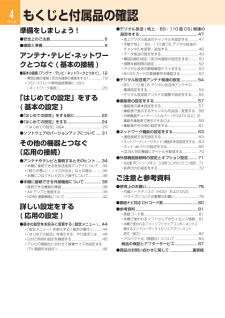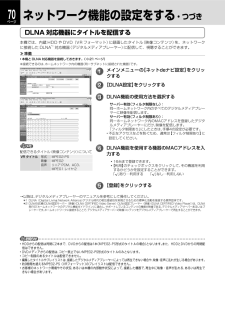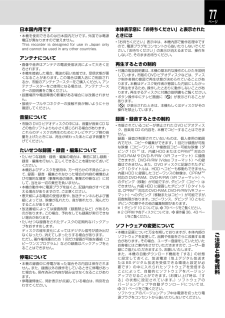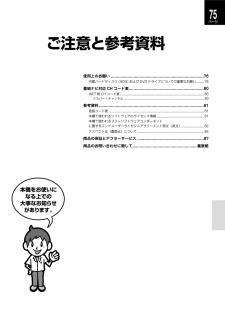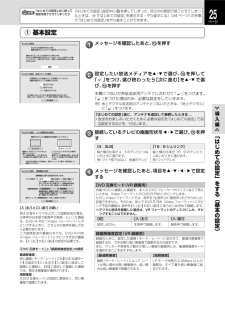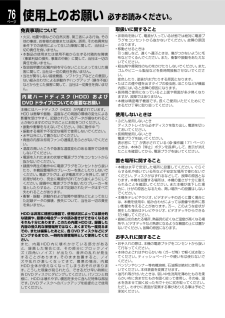Q&A
取扱説明書・マニュアル (文書検索対応分のみ)
"DVD"4 件の検索結果
"DVD"10 - 20 件目を表示
全般
質問者が納得まず、おかしいと思ったら最初に説明書を読みましょうよ。もっとちゃんとですよ。
あなたは違うところを読んでいます。
多重音声の記録のところを読むことです。
TSあるいはDRの最高画質以外は、両方は記録されないと説明書に明記されています。
画質を下げたらどちらかしか記録されません。
ステレオと主・副の放送形式は別です。主・副と言いますが
要するに日本語と英語でしょ。
それって考え方はアナログ放送時代の放送形式の事です。
今のデジタル放送は、日本語でもステレオで
英語でもステレオです。
4762日前view36
全般
質問者が納得NECの「テレビ」には対応していますが、パソコンはテレビとは違う信号を使っているのでそのリモコンでは使えません。
パソコンのリモコンはメーカーから取り寄せるか、学習リモコンに移すと使いやすくなる場合があります。
ところで、リモコンの電池は大丈夫でしょうか?
5470日前view51
全般
質問者が納得この文面だけではよくわからない点があります。CMのたびにタイトルを分割してしまったようですね。
CMカットの方法を間違えられたようです。
東芝機にはプレイリスト作成という項目がありますので、まずはここで本編のみの番組のデータを作成します。
その後、そのプレイリストをDVDにダビングすればダビングの回数は一回減るだけです。
東芝機は色々なことができますが、初心者には扱いにくい点があります。
プレイリストの項目を読んでみてください。
5928日前view71
全般
質問者が納得各社とも 類似の機能は有ります
が
こんなのがあったんだ!
と言う場合と
何故 コレが? と有ります
(こっちは 予約中に 抹消)
5958日前view84
導入編02準備をしましょう12アンテナ・テレビ・ネットワークとつなぐ(基本の接続)22「はじめての設定」をする(基本の設定)33その他の機器とつなぐ(応用の接続)43詳しい設定をする(応用の設定)75ご注意と参考資料本機の操作で「わからない」「困った!」そんなときは⋯➡ 操作編の「困ったときの解決法」(173ペー ジ)や「総合さくいん・用語解説」(187 ページ) をご覧ください。電源を「入」にしたとき ●電源を入れたあと、画面が表示されるまでに少し時間がかかりますが、そのままお待ちください。東芝ハイビジョンレコーダー取扱説明書形名 RD-G503WJ / RD-G503KJ必ず最初に本書の「安全上のご注意」をお読みください。(➡6、7 ページ)本書では「安全上のご注意」「接続」「設定」などについて説明しています。このたびは東芝ハイビジョンレコーダーをお買い上げいただきまして、まことにありがとうございます。お求めのハイビジョンレコーダーを正しく使っていただくために、お使いになる前にこの「取扱説明書」をよくお読みください。お読みになったあとはいつも手元においてご使用ください。地上・BS・110 度 CS デジ...
準備をしましょう!87ページ2ページ商品の保証とアフターサービスB-CAS カード ID 番号記入欄●下欄に B-CAS カードの ID 番号をご記入ください。お問い合わせの際に役立ちます。保証書(別添) 補修用性能部品について保証書は、必ず「お買い上げ • 日 ・ 販売店名」などの記入をお確かめのうえ、販売店から受け取っていただき内容をよくお読みのあと、たいせつに保管してください。当社は、ハイビジョンレコーダーの補修用性能部品を製造打ち切り後、 • 8 年保有しています。補修用性能部品とは、その商品の機能を維持するために必要な部品です。 • 修理のために取りはずした部品は、弊社で引き取らせていただきます。 • 修理の際、弊社の品質基準に適合した再利用部品を使用することがあり • ます。保証期間お買い上げ日から 1 年間です。ただし、業務用にご使用の場合、あるいは特殊使用の場合は、保証期間内でも「有料修理」とさせていただきます。詳しくは保証書をご覧ください。保証期間中は商品の修理に際しましては保証書をご提示ください。保証書の規定にしたがって販売店が修理させていただきます 。ご連絡していただきたい内容品名 ハイ...
4ページもくじと付属品の確認準備をしましょう !安全上のご注意● .......................................................6確認と準備● ............................................................. .8アンテナ・テレビ・ネットワークとつなぐ ( 基本の接続 )基本の接続(アンテナ・テレビ / ネットワークとつなぐ) ● .. 12電話回線の接続 ( 双方向通信の接続をする ) • ................. 19ブロードバンド常時接続環境につなぐ • ( ネットワーク接続 ) ................................................ 20「はじめての設定」をする( 基本の設定 )「はじめての設定」をする前に ● ........................... 22「はじめての設定」をする ● .................................. 24「はじめての設定」Q&A • ..............
70ページお知らせHDDからの配信は同時に2本まで、DVDからの配信は1本(MPEG2–PS形式のタイトルの場合)となります。また、HDDとDVDからの同時配• 信はできません。DVDメディアからの配信は、コピー禁止でないMPEG2–PS形式のタイトルのみとなります。• コピー制限のあるタイトルは配信できません • 。編集したタイトルやプレイリストは、接続したデジタルメディアプレーヤーによっては再生できない場合や、映像・音声に乱れが生じる場合があります。 • 約9時間を超えるMPEG2-PS(VRフォーマット)のプレイリストは配信できません。• お客様のネットワーク環境やその状況、あるいは本機の内部動作状況によって、接続した機器で、再生中に映像・音声が乱れる、あるいは再生で • きない場合があります。DLNA 対応機器にタイトルを配信する本機では、内蔵 HDD や DVD(VR フォーマット)に録画したタイトル(映像コンテンツ)を、ネットワークに接続した DLNA*1対応機器(デジタルメディアプレーヤー)に配信して、視聴することができます。準備 ≫本機と DLNA 対応機器を接続しておきます。(• ➡21 ...
ご注意と参考資料77ページ日本国内用です• 本機を使用できるのは日本国内だけです。外国では電源電圧が異なりますので使えません。 This recorder is designed for use in Japan only and cannot be used in any other countries.アンテナについて• 画像や音声はアンテナの電波受信状況によって大きく左右されます。• 本機を接続した場合、電波の弱い地域では、受信状態が悪くなることがあります。この場合は購入店にご相談されるか、市販のアンテナブースターをご購入ください。アンテナブースターをご使用になる場合は、アンテナブースターの説明書をご覧ください。• 設置場所や電波障害の影響がある場合には改善されません。• 接続ケーブルやコネクターの接触不良が無いように十分確認してください。音量について• 市販の DVD ビデオディスクの中には、音量が音楽 CD などの他のソフトよりも小さく感じられる場合があります。 これらのディスクの再生のためにテレビやアンプ側の音量を上げたときには、再生が終わったあとに必ず音量を下げてください。たいせつな録画・録音...
75ページ本機をお使いになる上での大事なお知らせがあります。ご注意と参考資料使用上のお願い ............................................................... ...............76内蔵ハードディスク (HDD) および DVD ドライブについての重要なお願い .........76番組ナビ対応 CH コード表 ...............................................................80iNET 用 CH コード表 ..............................................................................................80スカパー!チャンネル ................................................................................................80参考資料 ...............................
導入編﹁はじめての設定﹂をする︵基本の設定︶25ページ① 基本設定はじめての設定開始はじめての設定を行ないます。画面の表示にしたがって、設定をしてください。開始するには、リモコンの決定ボタンを押します。はじめての設定を途中で中止したいときは、リモコンの終了キーを押してください。( 途中で終了すると、設定した内容が保存されない場合があります )1メッセージを確認したあと、 を押す今回設定したい放送メディアを選択してください。複数の放送メディアを選択できます。次に進む何も選択しなかったときは、基本的な設定のみ行ないます。選択しなかった放送メディアに関する設定は、変更されません。 地上デジタルBSデジタル110度CSデジタルはじめての設定 放送メディアの選択2設定したい放送メディアを ▲・▼で選び、 を押して「」をつけ、選び終わったら【次に進む】を ▲・▼で選び、を押す本機につないだ各放送波用アンテナに合わせて「 」をつけます。「」をつけた項目のみ、必要な設定をしていきます。例)地上デジタル放送用のアンテナとつないだときは、「地上デジタル」に「」をつけます。「はじめての設定」後に、アンテナを追加して接続したときは ...
64ページ設定項目(ネット de ナビ / ネット de ダビング画面) ■ネットdeナビ設定●本体名 半角英数字記号 15 文字以内通常は設定を変える必要はありません。本機を複数台接続する場合は、それぞれ本体ごとに変更してください。本体ユーザー名半角英数字記号 16 文字以内 パソコンから本機にアクセスするための ID※です。本体パスワード半角英数字記号 16 文字以内パソコンから本機にアクセスするためのパスワード※です。パスワードを入力すると「*」で表示されます。パスワードを忘れたときは、新たなパスワードを入力し、設定してください。本体ポート番号80通常は設定を変える必要はありません。うまく接続できないときや、機能の一部が働かないときに、2000 ~ 10000 の間で変更します。「本体ユーザー名」「本体パスワード」は他人に知られたり、容易に推測されないような、お客様独自のものにしてください。(避けた方 ※ がよい例 : ご自身やご家族の名前、電話番号、誕生日、住所の地番、車のナンバー、同じ数字や記号の単純な並びなど)ネットdeダビング設定●ダビング要求受け付ける当社製HDD&DVDレコーダー(HD D...
76ページ使用上のお願い 必ずお読みください。免責事項について• 火災、地震や雷などの自然災害、第三者による行為、その他の事故、お客様の故意または過失、誤用、その他異常な条件下での使用によって生じた障害に関して、当社は一切の責任を負いません。• 本製品の使用または使用不能から生ずる付随的な障害(事業利益の損失、事業の中断)に関して、当社は一切の責任を負いません。• 取扱説明書の記載内容を守らないことによって生じた損害に関して、当社は一切の責任を負いません。• 当社が関与しない接続機器、ソフトウェアなどとの意図しない組み合わせによる誤動作やハングアップ(操作不能)などから生じた損害に関して、当社は一切責任を負いません。内蔵ハードディスク(HDD)およびDVD ドライブについての重要なお願い本機にはハードディスク(HDD)が内蔵されています。HDD は衝撃や振動、温度などの周囲の環境の変化による影響を受けやすく、記録されているデータが損なわれることがありますので以下のことにお気をつけください。• 振動や衝撃を与えないでください。(特に動作中※)• 振動する場所や不安定な場所で使用しないでください。• 水平以外にし...
詳しい設定をする︵応用の設定︶73ページ出力される音声の種類ディスク/デジタル放送音声方式アナログ音声出力端子デジタル音声出力設定ビットストリーム PCM HDMI-AUTO*3ビットストリーム /PCM音声出力端子HDMI 出力端子ビットストリーム /PCM音声出力端子HDMI 出力端子ビットストリーム /PCM音声出力端子HDMI 出力端子DVD ビデオディスク*1ドルビーデジタル○ビットストリーム PCM ビットストリーム接続機器に準ずる リニア PCM48kHz PCM96kHz PCM*2DTS - ビットストリーム - ビットストリーム音楽用 CDリニア PCM ○ PCM接続機器に準ずるDTS (ノイズ) ビットストリーム内蔵 HDDドルビーデジタル○ビットストリーム PCM ビットストリーム接続機器に準ずるリニア PCM PCMDVD-RAM/R/RWドルビーデジタル○ビットストリーム PCM ビットストリーム接続機器に準ずるリニア PCM PCMデジタル放送視聴時 AAC○ビットストリーム PCM ビットストリーム接続機器に準ずる内蔵 HDD に「TS」で録画時AAC内蔵 HDD に「RE」...
- 1